Cómo ocultar la partición de recuperación en Windows 10 8.1 7
Actualizado 2023 de enero: Deje de recibir mensajes de error y ralentice su sistema con nuestra herramienta de optimización. Consíguelo ahora en - > este enlace
- Descargue e instale la herramienta de reparación aquí.
- Deja que escanee tu computadora.
- La herramienta entonces repara tu computadora.
En la mayoría de las PC, la partición de recuperación está oculta de forma predeterminada y no aparece en el Explorador de archivos (Explorador de Windows). Es necesario abrir Administración de discos para ver la partición de recuperación. Dicho esto, en algunas PC, la partición de recuperación puede aparecer en el Explorador de archivos.
Dado que la partición de recuperación incluye archivos cruciales necesarios para restaurar su sistema operativo Windows, es posible que desee ocultar la partición del Explorador de archivos para evitar eliminar archivos accidentalmente o formatear la partición.
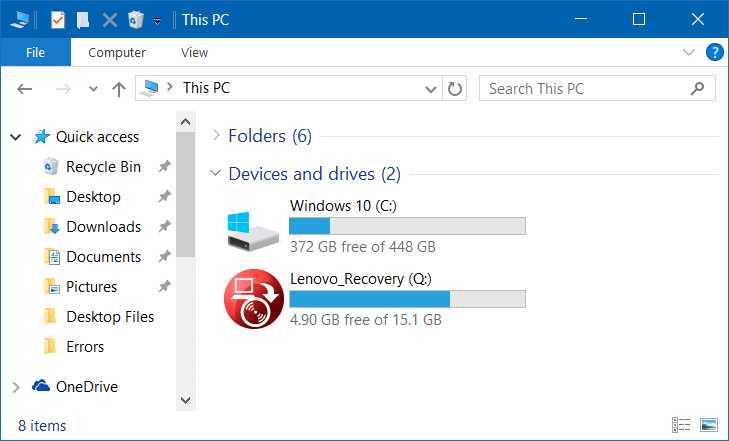
Ocultar la partición de recuperación o cualquier otra partición del Explorador de Windows es relativamente fácil en Windows. Todo lo que necesita hacer es eliminar la letra de partición asignada (letra de unidad) de la partición. Esto se puede hacer a través de Administración de discos, Símbolo del sistema o software de terceros.
Notas importantes:
Ahora puede prevenir los problemas del PC utilizando esta herramienta, como la protección contra la pérdida de archivos y el malware. Además, es una excelente manera de optimizar su ordenador para obtener el máximo rendimiento. El programa corrige los errores más comunes que pueden ocurrir en los sistemas Windows con facilidad - no hay necesidad de horas de solución de problemas cuando se tiene la solución perfecta a su alcance:
- Paso 1: Descargar la herramienta de reparación y optimización de PC (Windows 11, 10, 8, 7, XP, Vista - Microsoft Gold Certified).
- Paso 2: Haga clic en "Start Scan" para encontrar los problemas del registro de Windows que podrían estar causando problemas en el PC.
- Paso 3: Haga clic en "Reparar todo" para solucionar todos los problemas.
Método 1: ocultar la partición de recuperación mediante Administración de discos
Método 2: ocultar la partición de recuperación a través del símbolo del sistema
Método 3: oculta la partición de recuperación con el software Partition Hider (gratuito).
Método 1 de 3
Ocultar la partición de recuperación a través de Administración de discos
Paso 1: abra Administración de discos. Para hacerlo, escriba crear y formatear particiones del disco duro en el cuadro de búsqueda del menú Inicio y luego presione la tecla Intro.
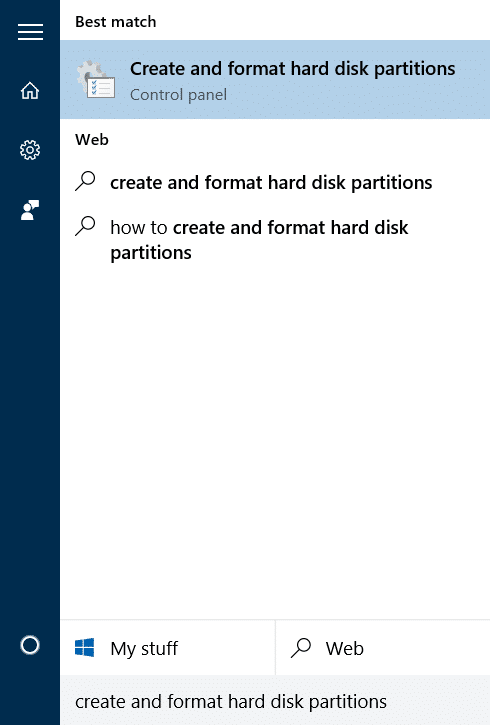
Alternativamente, puede escribir Diskmgmt.msc en el cuadro de búsqueda del menú Inicio o en el cuadro de comando Ejecutar, y luego presione la tecla Intro.
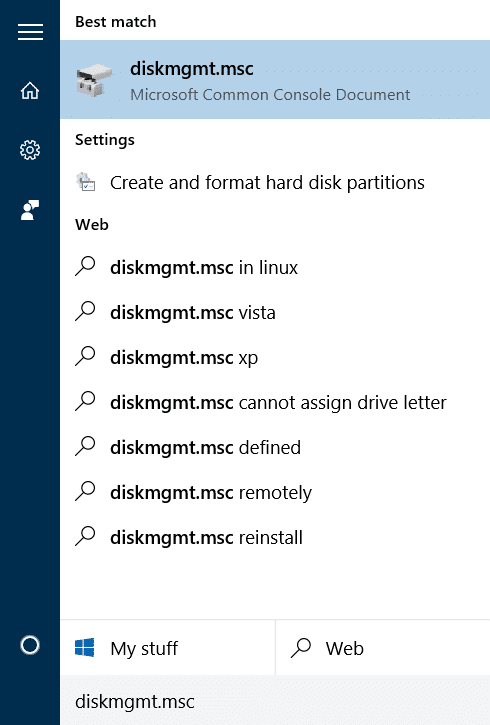
Paso 2: en Administración de discos, haga clic con el botón derecho en la partición de recuperación (consulte la imagen a continuación) que desea ocultar y luego haga clic en Cambiar la letra de partición y las rutas para abrir las mismas.
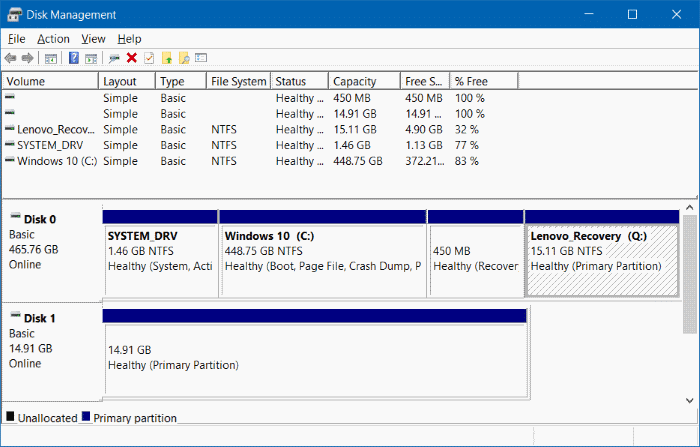
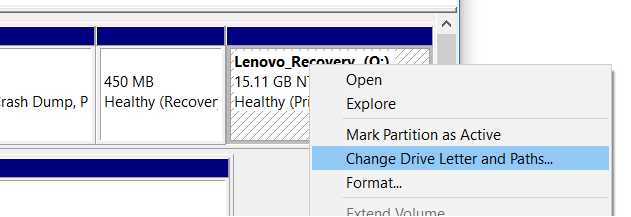
Paso 3: haga clic en el botón Eliminar y luego haga clic en el botón Sí cuando vea el cuadro de confirmación con 'Algunos programas que se basan en letras de partición pueden no ejecutarse correctamente. ¿Está seguro de que desea eliminar esta letra de partición? ' mensaje para eliminar la letra de partición.
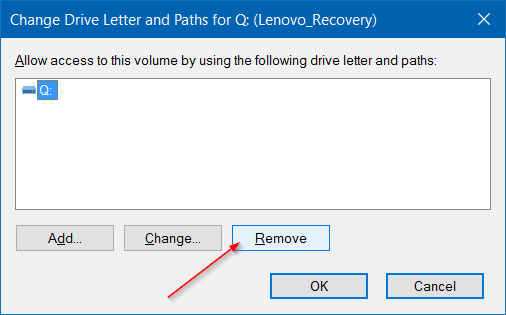
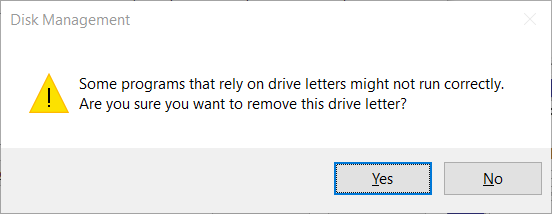
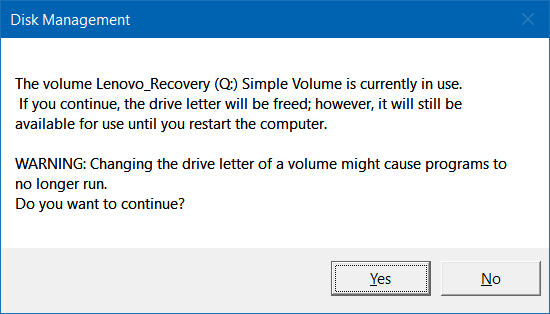
¡Eso es todo! La partición de recuperación ya no debería aparecer en el Explorador de Windows, el Explorador de archivos o Esta PC.
Para mostrar la partición de recuperación en el Explorador de archivos nuevamente, abra Administración de discos, haga clic con el botón derecho en la partición de recuperación, haga clic en la opción Cambiar letra y rutas de partición, haga clic en el botón Agregar y luego seleccione una letra de partición para la partición. ¡Eso es todo!
Método 2 de 3
Ocultar la partición de recuperación mediante el símbolo del sistema
También puede ocultar una unidad mediante el símbolo del sistema. En otras palabras, también puede asignar o eliminar una letra de unidad del símbolo del sistema. A continuación, le indicamos cómo hacerlo:
Paso 1: abra el símbolo del sistema elevado. Para ejecutar el símbolo del sistema como administrador, escriba CMD en el cuadro de búsqueda del menú Inicio, haga clic con el botón derecho en el símbolo del sistema y luego haga clic en la opción Ejecutar como administrador .
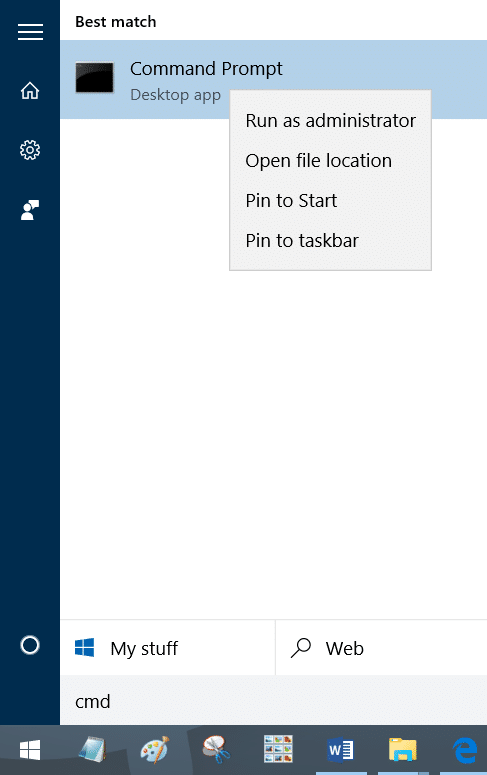
Paso 2: en el símbolo del sistema elevado, escriba los siguientes comandos y presione la tecla Intro después de escribir cada comando para ver todas las particiones.
<”Partido del disco</×
Volumen de la lista
Paso 3: el siguiente paso es seleccionar la partición que desea ocultar. Para seleccionar la partición, escriba el siguiente comando.
Seleccione el volumen X
En el comando anterior, 'X' es el número de partición que obtuvo en el paso anterior.

Paso 4: finalmente, escriba el siguiente comando para eliminar la letra de partición de la partición seleccionada (eliminar la letra de partición oculta automáticamente la partición del Explorador de archivos).
Eliminar la letra X
Reemplace 'X' con la letra de unidad real de la unidad de recuperación.
¡Eso es todo!
Para agregar la letra de la partición y mostrar la partición nuevamente en el Explorador de archivos
Paso 1: siga los pasos 1, 2 y 3 del método anterior para obtener el número de partición de la partición que desea mostrar nuevamente en el Explorador de archivos.
Paso 2: escriba el siguiente comando para seleccionar la partición.
Seleccione el volumen X
('X' es el número de volumen)
Paso 3: Para asignar la letra de partición a la partición seleccionada, ejecute el siguiente comando.
Asignar letra X
('X' es la letra de la unidad que desea asignar)
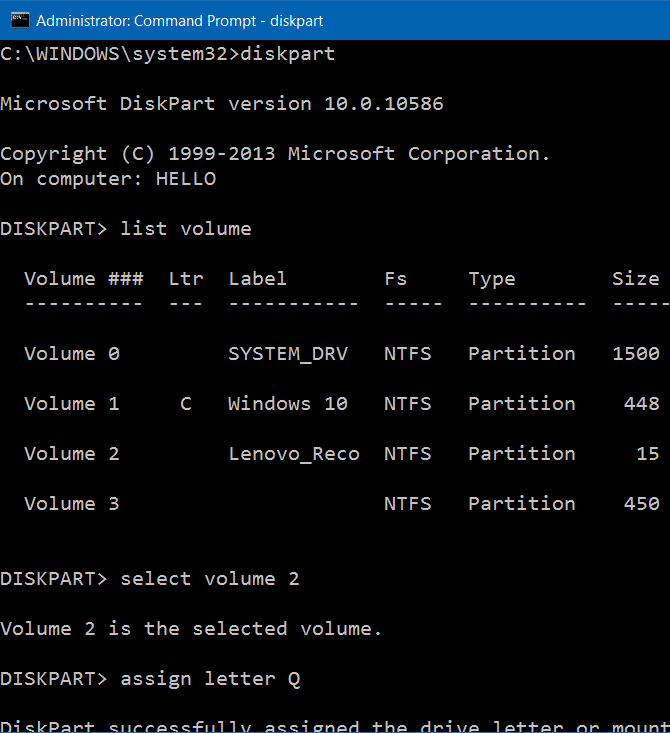
Método 3 de 3
Ocultar la partición de recuperación con software de terceros
Windows Drive Hider es una utilidad gratuita diseñada para ocultar una o más particiones del Explorador de archivos. Descargue e inicie Windows Drive Hider, seleccione la partición que desea ocultar y luego haga clic en el botón Ocultar partición.
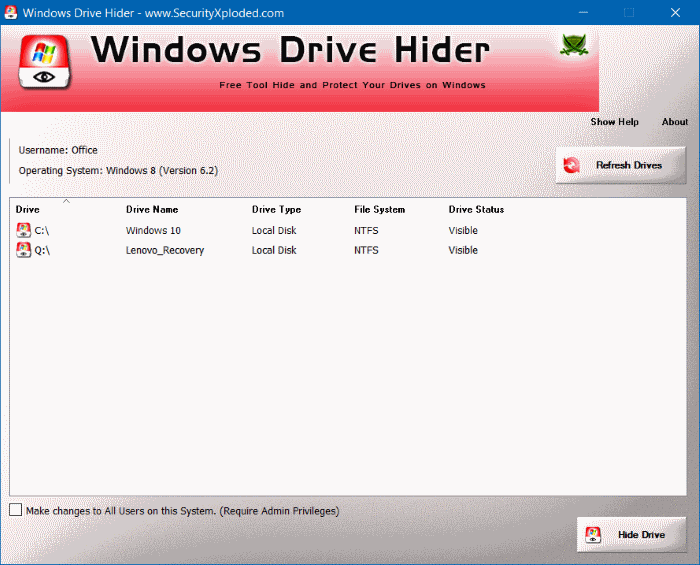
El programa Drive Hider es compatible con todas las versiones recientes del sistema operativo Windows, incluida la última versión de Windows 10. El archivo zip descargado o Windows Drive Hider incluye una versión portátil del software que no requiere instalación. Abra la carpeta denominada Portable para encontrar el software.
Descarga Windows Drive Hider

